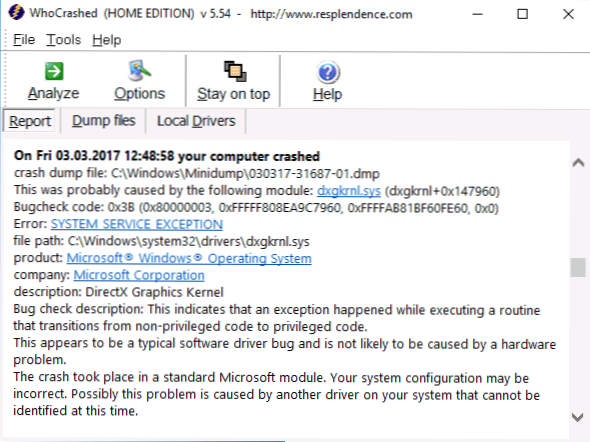Jednym z najczęstszych błędów użytkowników systemu Windows 10 jest niebieski ekran śmierci (BSoD) SYSTEM_SERVICE_EXCEPTION oraz tekst "Twój komputer ma problem i musi zostać uruchomiony ponownie. Zbieramy tylko niektóre informacje o błędzie, a następnie zostanie on automatycznie uruchomiony ponownie."
Jednym z najczęstszych błędów użytkowników systemu Windows 10 jest niebieski ekran śmierci (BSoD) SYSTEM_SERVICE_EXCEPTION oraz tekst "Twój komputer ma problem i musi zostać uruchomiony ponownie. Zbieramy tylko niektóre informacje o błędzie, a następnie zostanie on automatycznie uruchomiony ponownie."
W niniejszym podręczniku opisano szczegółowo, jak poprawić błąd WYJĄTKOWY SYSTEM SERVCIE, jak można go uruchomić w przypadku najczęstszych wariantów tego błędu, wskazując działania priorytetowe w celu jego wyeliminowania.
Przyczyny błędu SYSTEM SERVICE EXCEPTION
Najczęstszą przyczyną pojawienia się niebieskiego ekranu z komunikatem o błędzie SYSTEM_SERVICE_EXCEPTION jest błąd w działaniu sterowników sprzętowych komputera lub laptopa.
Jednak nawet jeśli błąd wystąpi podczas uruchamiania określonej gry (z komunikatami o błędach SYSTEM_SERVICE_EXCEPTION w plikach dxgkrnl.sys, nvlddmkm.sys, atikmdag.sys) lub z błędami netio.sys lub po uruchomieniu Skype (z komunikatem o problemie w module ks.sys), co do zasady jest w nieprawidłowo działających sterownikach, a nie w samym programie.
Możliwe, że wszystko działało dobrze na twoim komputerze, nie instalowałeś nowych sterowników, ale sam system Windows 10 zaktualizował sterowniki urządzeń. Istnieją jednak inne możliwe przyczyny błędu, które również zostaną uwzględnione.
Typowe opcje błędów i podstawowe poprawki dla nich
W niektórych przypadkach, gdy pojawia się niebieski ekran śmierci z błędem WYŁĄCZENIE OBSŁUGI SYSTEMU, informacja o błędzie natychmiast wskazuje uszkodzony plik z rozszerzeniem .sys.

Jeśli ten plik nie zostanie określony, będziesz musiał spojrzeć na informacje o pliku, który spowodował BSoD w zrzucie pamięci. W tym celu można skorzystać z programu BlueScreenView, który można pobrać z oficjalnej strony internetowej http://www.nirsoft.net/utils/blue_screen_view.html (linki do pobrania znajdują się na dole strony, jest też plik z rosyjskim tłumaczeniem, który wystarczy skopiować do folderu programu, aby zaczął się po rosyjsku).
Uwaga: jeśli wystąpienie błędu nie działa w systemie Windows 10, spróbuj wykonać następujące czynności (patrz Jak przejść do trybu awaryjnego systemu Windows 10.) wchodzenia w trybie awaryjnym.
Po uruchomieniu BlueScreenView spojrzeć na najnowsze informacje o błędzie (lista w górnej części okna), a pamiętać pliki awarie, które doprowadziły do pojawienia się niebieskiego ekranu (na dole). Jeżeli lista jest „zrzucić plików” jest pusta, to widocznie wyłączyć zrzut pamięci w przypadku błędów (zob. Jak włączyć utworzenie zrzutu pamięci, gdy system Windows 10 usterek).

Często za pomocą nazw plików można znaleźć (przeszukując nazwę pliku w Internecie) część tego sterownika i podjąć kroki, aby odinstalować i zainstalować inną wersję tego sterownika.
Typowe awarie plików SYSTEM_SERVICE_EXCEPTION:
- netio.sys - z reguły przyczyną problemu są uszkodzone sterowniki karty sieciowej lub karta Wi-Fi. W tym samym czasie na niektórych stronach lub pod dużym obciążeniem urządzenia sieciowego może pojawić się niebieski ekran (na przykład podczas korzystania z klienta torrentowego). Pierwszą rzeczą, którą powinieneś wypróbować, gdy wystąpi błąd, jest zainstalowanie oryginalnych sterowników używanej karty sieciowej (z witryny producenta laptopa dla twojego modelu urządzenia lub ze strony producenta płyty głównej specjalnie dla twojego modelu MP, zobacz Jak znaleźć model płyty głównej).
- dxgkrnl.sys, nvlddmkm.sys, atikmdag.sys jest najprawdopodobniej problem ze sterownikami kart graficznych. Spróbuj całkowicie usunąć sterowniki karty graficznej za pomocą DDU (zobacz Jak usunąć sterowniki karty graficznej) i zainstalować najnowsze dostępne sterowniki AMD, NVIDIA, Intel (w zależności od modelu karty graficznej).
- ks.sys - może mówić o różnych sterownikach, ale najczęstszym przypadkiem jest błąd SYSTEM SERVICE EXCEPTION kc.sys podczas instalowania lub uruchamiania Skype. W tej sytuacji przyczyną najczęściej są sterowniki kamery internetowej, czasem karta dźwiękowa.W przypadku kamery internetowej jest możliwe, że przyczyną jest sterownik marki od producenta laptopa, a wszystko działa poprawnie na standardowym (spróbuj przejść do menedżera urządzeń, kliknij kamerę prawym przyciskiem myszy - zaktualizuj sterownik - wybierz "Wyszukaj sterowniki na tym komputerze "-" Wybierz z listy dostępnych sterowników na komputerze "i sprawdź, czy na liście znajdują się inne kompatybilne sterowniki).
Jeśli w twoim przypadku jest to jakiś inny plik, najpierw spróbuj go znaleźć w Internecie, za który jest odpowiedzialny, być może pozwoli ci to zgadnąć, które sterowniki urządzeń powodują błąd.
Dodatkowe sposoby naprawienia błędu SYSTEM SERVICE EXCEPTION
Poniżej opisano dodatkowe kroki, które mogą pomóc w przypadku wystąpienia błędu SYSTEM SERVICE EXCEPTION, jeśli nie można ustalić sterownika problemu lub jego aktualizacja nie rozwiązała problemu:
- Jeśli błąd zaczął się pojawiać po zainstalowaniu oprogramowania antywirusowego, zapory, programu blokującego reklamy lub innych programów w celu ochrony przed zagrożeniami (zwłaszcza bez licencji), spróbuj je usunąć. Nie zapomnij ponownie uruchomić komputera.
- Zainstaluj najnowsze aktualizacje systemu Windows 10 (kliknij prawym przyciskiem myszy przycisk "Start" - "Ustawienia" - "Aktualizacja i bezpieczeństwo" - "Windows Update" - przycisk "Sprawdź aktualizacje").
- Jeśli do niedawna wszystko działało poprawnie, spróbuj sprawdzić, czy na komputerze są jakieś punkty odzyskiwania i użyj ich (zobacz Punkty odzyskiwania systemu Windows 10).
- Jeśli w przybliżeniu wiesz, który sterownik spowodował problem, możesz spróbować go nie uaktualnić (ponownie go zainstalować), ale wycofać (przejdź do właściwości urządzenia w menedżerze urządzeń i użyj przycisku "Przywróć" na karcie "Sterownik").
- Czasami błąd może być spowodowany przez błędy na dysku (zobacz Jak sprawdzić dysk twardy pod kątem błędów) lub RAM (Jak sprawdzić RAM komputera lub laptopa). Ponadto, jeśli komputer ma więcej niż jeden pasek pamięci, możesz spróbować pracować z każdym z nich osobno.
- Sprawdź integralność plików systemowych Windows 10.
- Oprócz programu BlueScreenView do analizy zrzutów pamięci można użyć narzędzia WhoCrashed (bezpłatnego do użytku domowego), które czasami może dostarczyć użytecznych informacji na temat modułu, który spowodował problem (chociaż w języku angielskim). Po uruchomieniu programu kliknij przycisk Analiza, a następnie przeczytaj zawartość karty Raport.
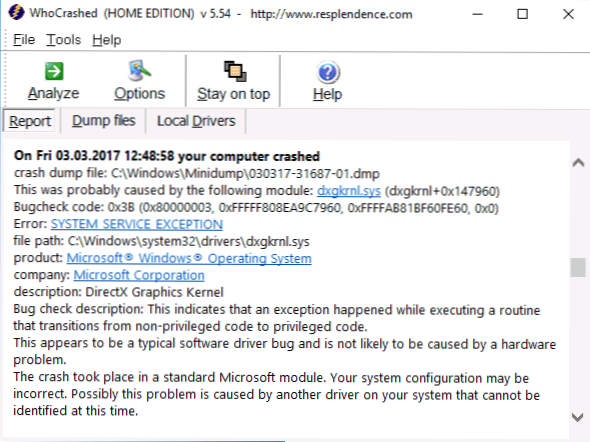
- Czasami przyczyną problemu mogą nie być sterowniki sprzętowe, ale sam sprzęt - słabo podłączony lub wadliwy.
Mam nadzieję, że niektóre opcje pomogły poprawić błąd w twoim przypadku.Jeśli nie, opisz szczegółowo w komentarzach, w jaki sposób i po którym wystąpił błąd, które pliki pojawiają się w zrzucie pamięci - może mogę pomóc.